QuickXML官方版是一款非常实用的XML文档管理软件,利用它用户可以很简单快速地创建、编辑和预览XML文档。能应用3种不同的界面(树状视图、源文件视图和浏览器视图)操作XML、DTD、XSL和XSD文件。支持统一编码和多语言代码,比如:中文(简体和繁体)、日文、韩文、英语、德语、泰语、希腊语、法语、拉丁语等等。
不仅如此,用户们通过QuickXML还可比较XML、CSV文档,合并XML文档,读取和比较SQL servers的数据、网页等等,同时ExamXML以树状结构显示XML文档,并可以插入、修改XML元素等,功能非常强大,有需要的朋友可以来多多软件站下载使用哦~

软件特色
1、可以很简单快速地创建、编辑和预览XML文档
2、能应用3种不同的界面(树状视图、源文件视图和浏览器视图)操作XML、DTD、XSL和XSD文件
3、支持统一编码和多语言代码,比如:中文(简体和繁体)、日文、韩文、英语、德语、泰语、希腊语、法语、拉丁语
4、还可比较XML、CSV文档,合并XML文档,读取和比较SQL servers的数据、网页等
5、该版本完全免费,助您更好的管理好你的xml文件
软件优势
1、QuickXML提供了一种独特且非常高效的方式来查看和编辑XML文档。
2、它可以查看/编辑unicode文档(国际化)和具有不同编码(字符集/代码页,即本地化)的文档。因此,几乎所有的XML编码(字符集)都是可用的,例如繁体中文,简体中文,日文,韩文,泰文,拉丁文,西里尔文,希伯来文,德文,瑞典文等等。
3、QuickXML用户界面由一组工作簿,窗口,工具栏,菜单和其他元素组成,这些元素使用户能够在一个地方更容易,直观和高效地创建,编辑和查看其XML文档。基本上,用户可以使用带有3个编辑界面选项,树视图,源视图和浏览器视图(浏览器视图不可用于.DTD文件)的.XML,.DTD,.XSL,XSLT和.XSD文件。
软件功能
【树视图】
Tree View为用户提供树状结构视图,并在极其灵活的用户界面上提供一些独特的功能以及最高效和编辑功能。
【来源视图】
源视图提供全文编辑功能。 虽然Source View不提供XML语法高亮显示,但它仍然为用户提供格式良好的检查和验证,只需单击工具栏按钮即可。 此外,它还提供了树视图和源视图之间共享的设置书签,以及一个菜单命令,允许用户从源视图上的特定文本位置查找树视图上的XML条目,反之亦然......
【浏览器视图】
浏览器视图可帮助用户在Internet Explorer上查看其XML文档。
树控制窗格(红色框)通过树形控件显示当前文档,该控件可帮助用户更有条理地编辑/查看文档内容并更轻松地导航。
条目信息的编辑/查看窗格(蓝色框)将当前条目分解为可以轻松管理的不同数据段。不同的控件集与此右窗格中的不同类型的条目相关联。有关与特定类型的条目关联的每组控件的更多详细信息,请参阅“开始使用QuickXML”下的“编辑条目”主题。
过滤器视图窗格(绿色框)可以按特定条件过滤树控制窗格上的条目,并在列表控件上显示过滤的条目。此列表控件按字母顺序排序(升序或降序)。只需单击列表控件的标题栏,它将更改条目的排序顺序。
查看选项卡(灰色框)允许用户在不同的视图选项(树视图,源视图和浏览器视图)之间切换。
条目类型名称指示符(棕色箭头)显示当前所选条目的类型名称。
【书签】
按Ctrl-F4键或从“书签”选项卡中选择菜单项“切换书签”,以设置或删除树视图上所选条目上的书签或源视图上的行。 按F4(或选择菜单项从“书签”选项卡转到“下一个书签”)转到下一个书签条目(如果有),然后按F5(或选择菜单项转到“书签”选项卡中的“上一个书签”)转到上一个书签条目(如果有)。 在树视图上设置书签后,它也将设置在源视图上的相应文本位置。 同样适用于反之亦然......
使用说明
当应用程序中已经打开一个文档时,用户可以选择打开另一个文档有两个选项:
1、关闭当前文档并打开另一个文档;
2、创建另一个QuickXML窗口并在该新窗口中打开另一个文件。该选项可以通过选择菜单项,新窗口在选项选项卡的子菜单窗口中的新建/打开文档来切换
在属性框中添加NS按钮
当点击这个按钮时,会出现一个Add XML Namespace对话框。在本例中,我们在名称空间编辑框中输入'xsl',在URI编辑框中输入'http://www.w3.org/TR/WD-xsl'。点击OK按钮将这个Namespace属性插入元素。一旦添加了名称空间,此名称空间将可用于此元素及其后代元素
发表评论
0条评论软件排行榜
热门推荐
 node.js安装包 v22.14.028.04M / 简体中文
node.js安装包 v22.14.028.04M / 简体中文 dotCover 2024官方版 v2024.3.564.81M / 多国语言
dotCover 2024官方版 v2024.3.564.81M / 多国语言 jdk1.6 32位/64位官方版 附环境变量配置教程128.75M / 简体中文
jdk1.6 32位/64位官方版 附环境变量配置教程128.75M / 简体中文 jdk17官方版 附安装教程159.72M / 简体中文
jdk17官方版 附安装教程159.72M / 简体中文 python最新版本 v3.13.127.08M / 简体中文
python最新版本 v3.13.127.08M / 简体中文 微软visual c++运行库合集包 v3.0.22.0317官方版85.82M / 简体中文
微软visual c++运行库合集包 v3.0.22.0317官方版85.82M / 简体中文 dwin dgus(开发配置工具) v5.04官方版6.87M / 简体中文
dwin dgus(开发配置工具) v5.04官方版6.87M / 简体中文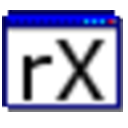 RegEx Tester(正则表达式调试工具) v3.2.0.0绿色版26K / 英文
RegEx Tester(正则表达式调试工具) v3.2.0.0绿色版26K / 英文 Report Builder v3.0官方版32.16M / 简体中文
Report Builder v3.0官方版32.16M / 简体中文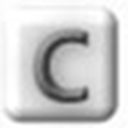 Convert.NET(代码翻译器) v8.4.6675.71官方版4.48M / 多国语言[中文]
Convert.NET(代码翻译器) v8.4.6675.71官方版4.48M / 多国语言[中文]



 node.js安装包 v22.14.0
node.js安装包 v22.14.0 dotCover 2024官方版 v2024.3.5
dotCover 2024官方版 v2024.3.5 jdk1.6 32位/64位官方版 附环境变量配置教程
jdk1.6 32位/64位官方版 附环境变量配置教程 python最新版本 v3.13.1
python最新版本 v3.13.1 微软visual c++运行库合集包 v3.0.22.0317官方版
微软visual c++运行库合集包 v3.0.22.0317官方版 dwin dgus(开发配置工具) v5.04官方版
dwin dgus(开发配置工具) v5.04官方版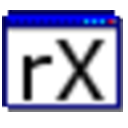 RegEx Tester(正则表达式调试工具) v3.2.0.0绿色版
RegEx Tester(正则表达式调试工具) v3.2.0.0绿色版 Report Builder v3.0官方版
Report Builder v3.0官方版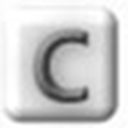 Convert.NET(代码翻译器) v8.4.6675.71官方版
Convert.NET(代码翻译器) v8.4.6675.71官方版 赣公网安备36010602000168号,版权投诉请发邮件到ddooocom#126.com(请将#换成@),我们会尽快处理
赣公网安备36010602000168号,版权投诉请发邮件到ddooocom#126.com(请将#换成@),我们会尽快处理